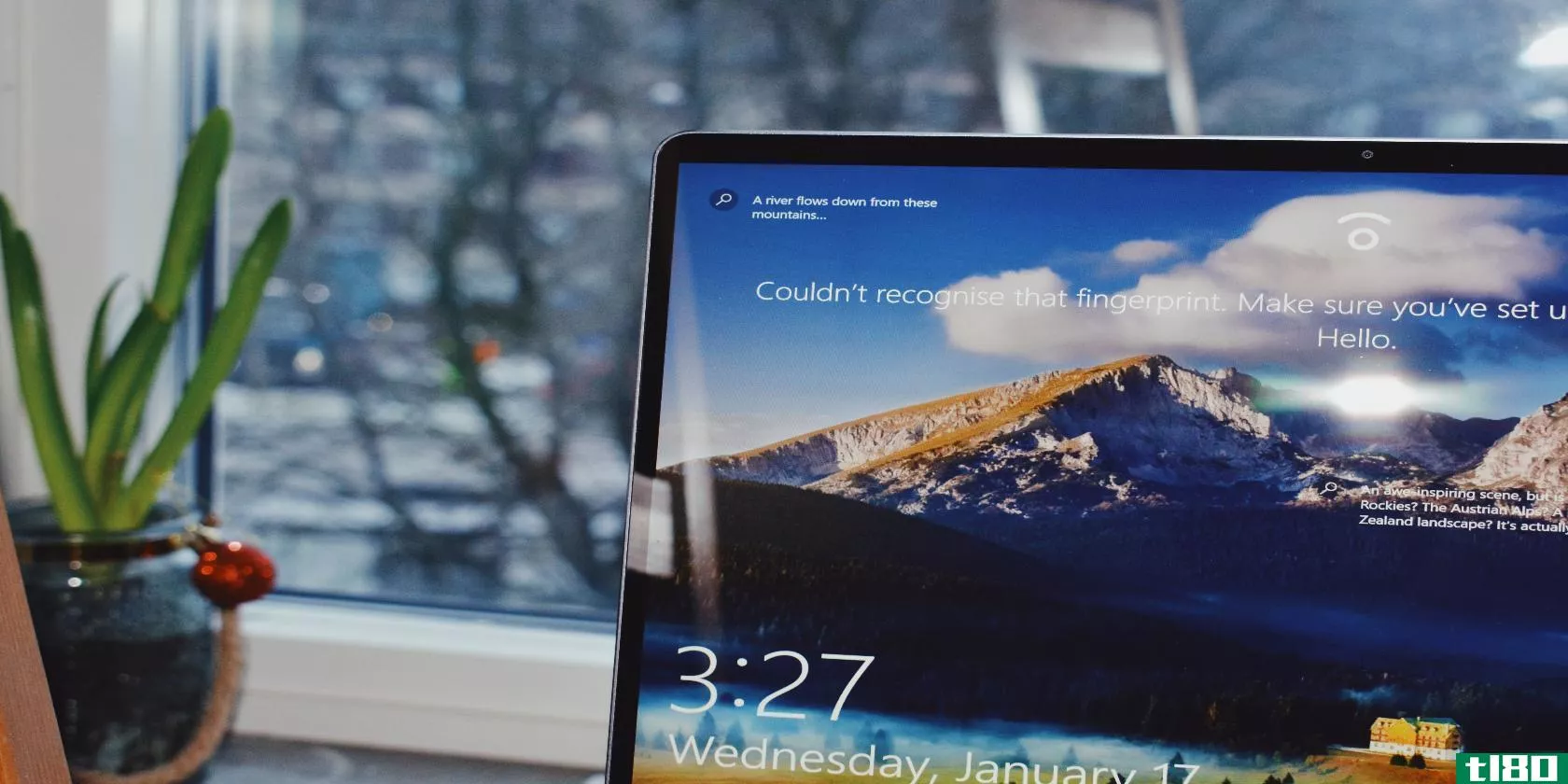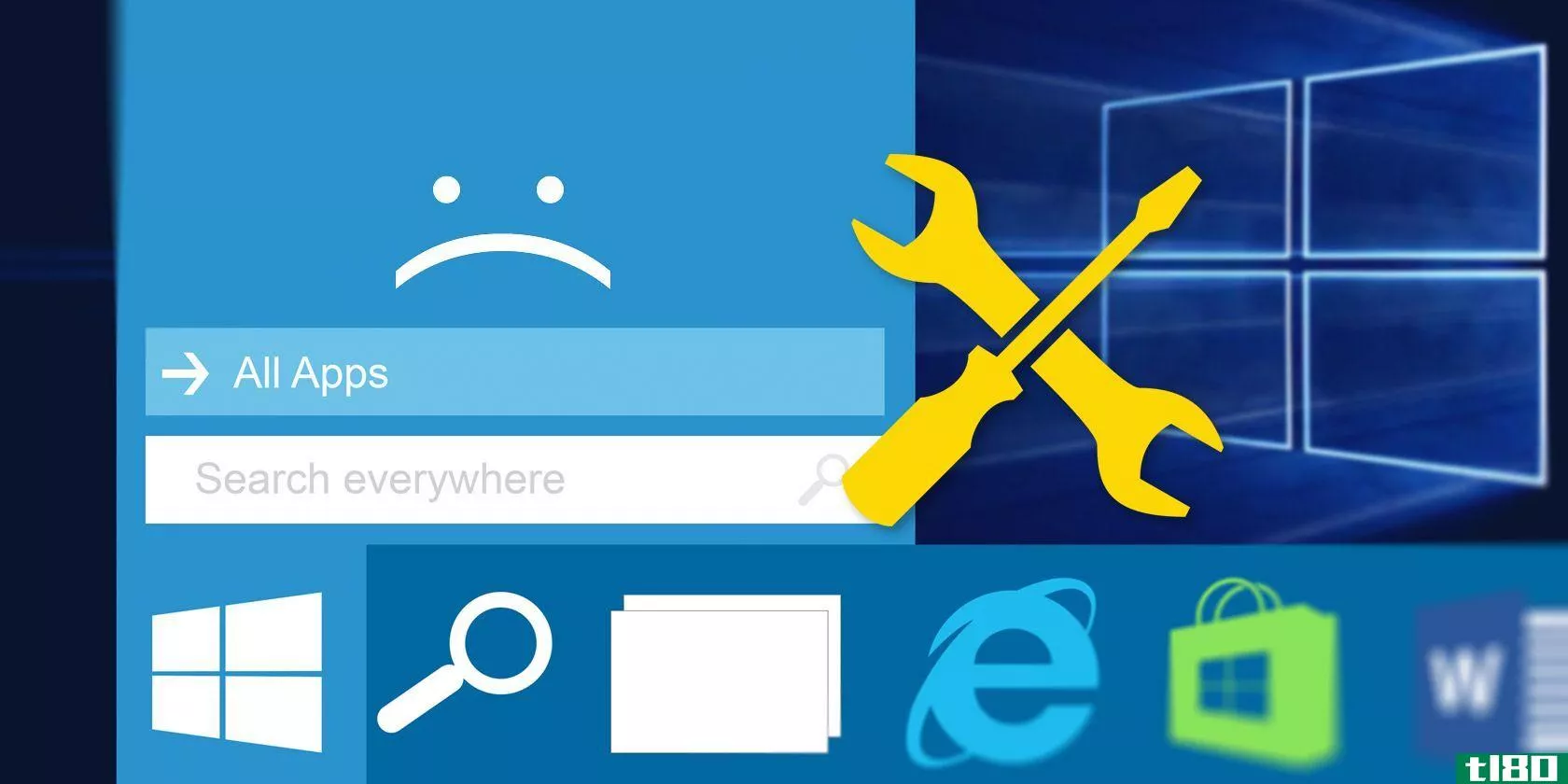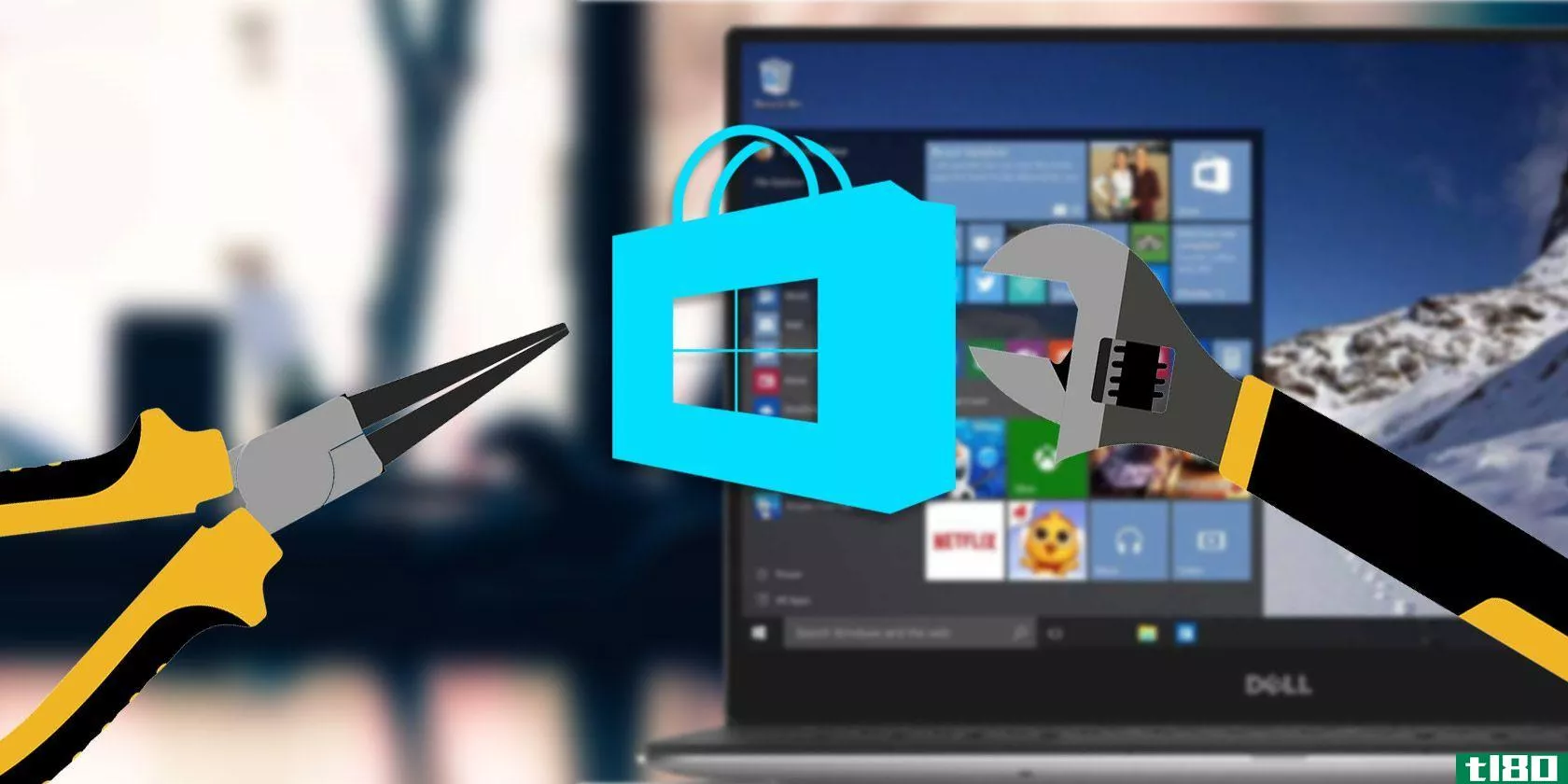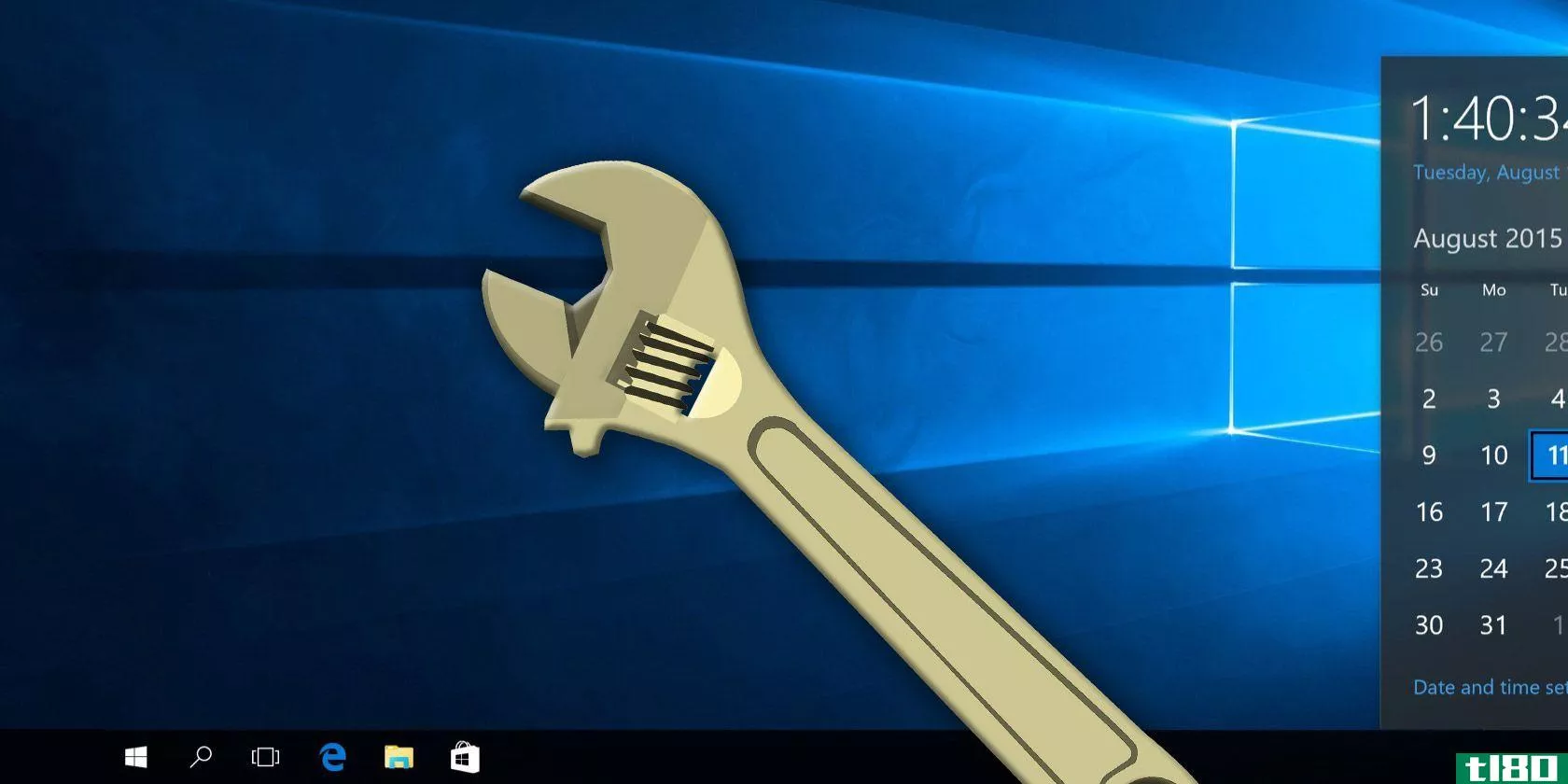如何修复windows10:初学者常见问题解答
正在寻找有关Windows10的帮助吗?你来对地方了。无论您是刚刚升级到windows10并且想知道如何控制它,还是找不到重要的功能,我们都会提供帮助。

让我们回答一些最常见的关于Windows10的初学者问题。
1如何在windows 10上卸载程序
需要删除一些臃肿的软件或只是清理旧程序?以下是如何卸载Windows 10中的任何程序:
- 打开“设置”应用程序(如果愿意,请使用Windows键+I快捷方式)。
- 选择应用程序。
- 在“应用程序和功能”选项卡上,您将看到所有已安装程序的列表。单击其中一个,然后选择“卸载”将其删除。
- 按照特定应用程序的卸载程序的步骤操作,并在出现提示时重新启动计算机。
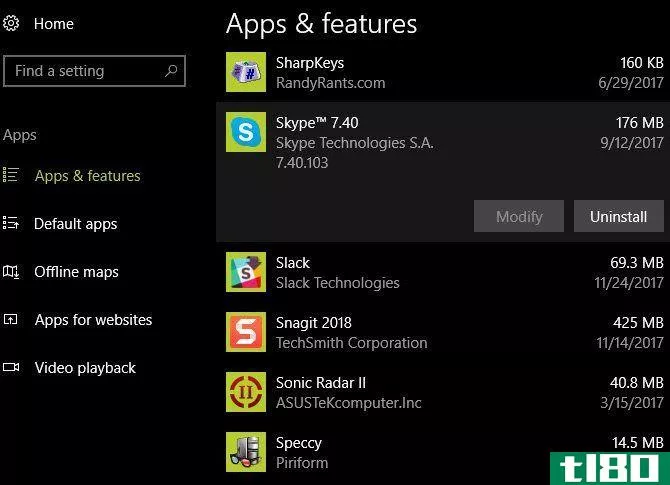
当你在这里的时候,确保你卸载了任何没有人需要的程序。
2如何在Windows10上以安全模式启动
安全模式是一个重要的Windows故障排除工具。要重新启动到安全模式,请执行以下步骤:
- 在开始菜单或登录屏幕上,单击电源按钮。
- 按住Shift键,然后单击Restart条目。
- 当Windows 10要求您选择一个选项时,请选择“疑难解答”>;“高级选项”。
- 在“高级选项”屏幕上,选择“启动设置”。
- 单击重新启动按钮。
- 一旦Windows10重新启动,你会看到一个启动设置屏幕,必须按数字键才能进入安全模式。按4键进入安全模式,按5键进**网安全模式。
有关其他方法和更多提示,请查看我们的安全模式指南。请注意,当您启动到安全模式时,需要输入Windows密码才能登录。你的别针或图案不起作用。
三。如何更新windows10
WindowsUpdate在Windows10中没有那么烦人,因为它会自动让你保持最新。但您仍然可以使用以下步骤手动检查更新:
- 打开“设置”应用程序(如果愿意,请使用Windows键+I快捷方式)。
- 选择更新和安全性,然后选择Windows Update选项卡。
- 在“更新状态”下,单击“检查更新”按钮。
- Windows将检查更新。如果找到了,它将下载它们并提示您在需要时重新启动。
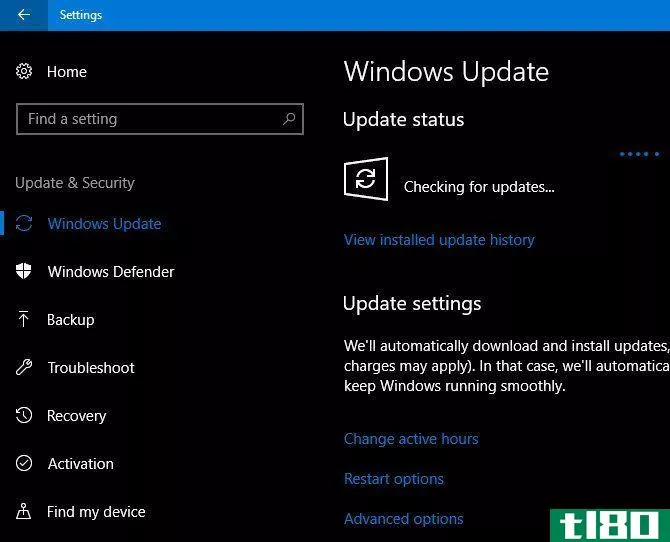
你可能知道,windows10每六个月就有一次重大更新。你的电脑不会得到这些新版本,像秋季创作者更新,当他们第一次启动。如果您想立即获得它,请访问Windows10下载页并单击“立即更新”按钮。
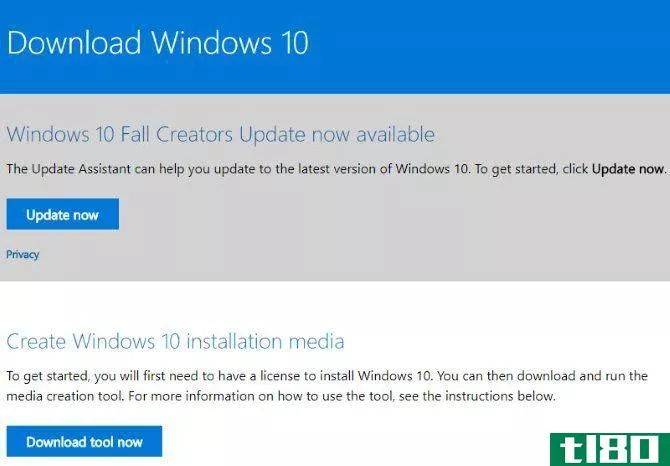
您将下载一个升级助手应用程序,该应用程序将为您执行更新。一定要先做好准备!
4如何在Windows10中停止更新
如果要关闭Windows Update,请按以下方法操作:
- 在“开始”菜单中,搜索“管理”并打开“管理工具”。
- 打开服务实用程序。
- 向下滚动到Windows Update列表。右键单击它并选择“属性”。
- 在“常规”选项卡上,单击“停止”按钮以终止当前会话的Windows Update服务。
- 您还可以将启动类型更改为禁用,以防止下次重新启动时运行。但出于安全考虑,我们不建议这样做。
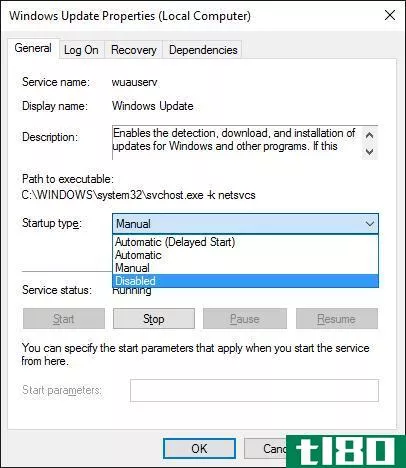
虽然这是完全禁用Windows Update的一种方法,但您可以使用其他选项暂时禁用它。因为其他一些方法需要昂贵的windows10pro,所以这是最简单的方法。
但是,我们不建议禁用Windows Update,除非您必须禁用。相反,您应该学会管理更新,以防止Windows在不好的时候重新启动。禁用更新会降低设备的安全性。
5如何重置windows 10的出厂设置
需要从Windows10重新开始吗?下面介绍如何将其重置为出厂默认值:
- 打开“设置”应用程序(如果愿意,请使用Windows键+I快捷方式)。
- 选择更新和安全,然后选择恢复选项卡。
- 在“重置此电脑”下,单击“开始”。
- 选择保留我的文件或删除所有内容。这两个选项都将卸载所有程序并重置设置,但前者将保留您的文件。
- 如果选择删除文件,请选择“仅删除我的文件以快速擦除”,或选择“删除文件并清理驱动器”。使用第二个选项,如果你放弃你的电脑,使它安全地删除你的数据。
- 确认Windows警告在此之后无法回滚,您的计算机将开始重置过程。
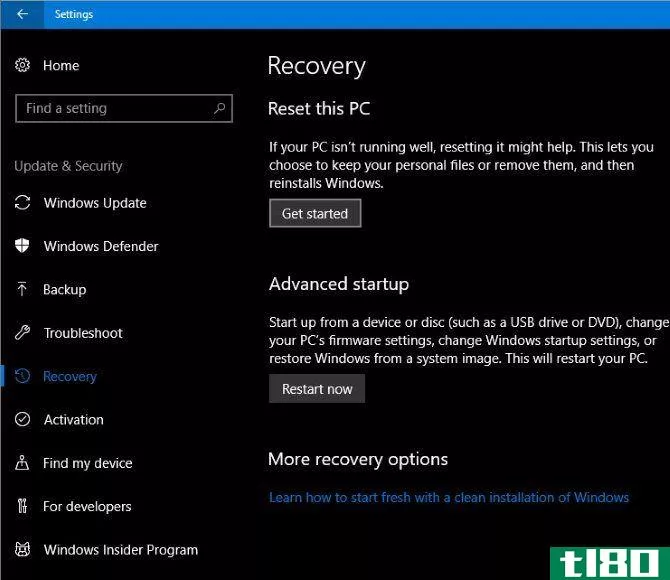
如果你只需要刷新,你不需要完全重置Windows10。查看其他重置计算机的方法。
6如何还原windows 10
如果您还没有创建恢复驱动器,并且不想重置PC,那么恢复的最佳选择是返回到恢复点。按照以下步骤还原Windows:
- 在“开始”菜单中,搜索“控制面板”并将其打开。
- 选择恢复条目,然后单击打开系统还原。
- 单击Next,您将看到最近的还原点列表。选中“显示更多还原点”框以查看所有还原点。
- 选择“扫描受影响的程序”以查看此更改将影响什么。
- 准备好继续后,单击“下一步”>;“完成”,Windows将恢复到该点。
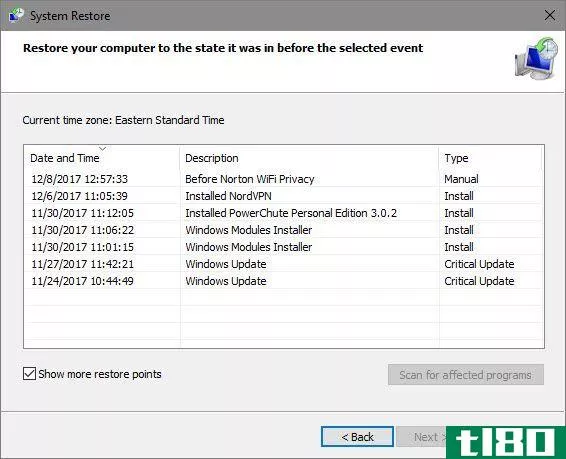
执行系统还原不会删除任何文件,但会删除自还原点后安装的程序和更新。安装软件或重要更新时,Windows会自动创建还原点,但您可以随时自己创建一个还原点。我们还分享了在遇到问题时修复系统还原的技巧。
7如何安装windows 10
第一次需要安装Windows10吗?以下是步骤的基本概述:
- 通过从Microsoft下载媒体创建工具来创建Windows 10安装媒体。
- 将Windows 10安装驱动器**要升级的电脑。
- 电脑启动时,按F2、Delete或其他类似键打开boot opti***(启动选项)菜单。
- 从您创建的USB驱动器启动。
- 按照工具的步骤在新机器上安装Windows10。
这只是一个概述;我们建议阅读我们的指南,以安装Windows10在任何计算机上获得更多信息。或者,我们可以帮助您将自己的电脑升级到Windows10,如果您不满意,可以降级。
8如何在Windows10中获得帮助
你的电脑需要帮助吗?以下方法都是获得Windows 10帮助的好方法:
- 使用“开始”菜单搜索您想要做的事情,Cortana将提供建议。
- 打开“获取帮助”应用程序与Microsoft的虚拟代理对话。这可以让你问机器人帮助你的问题。
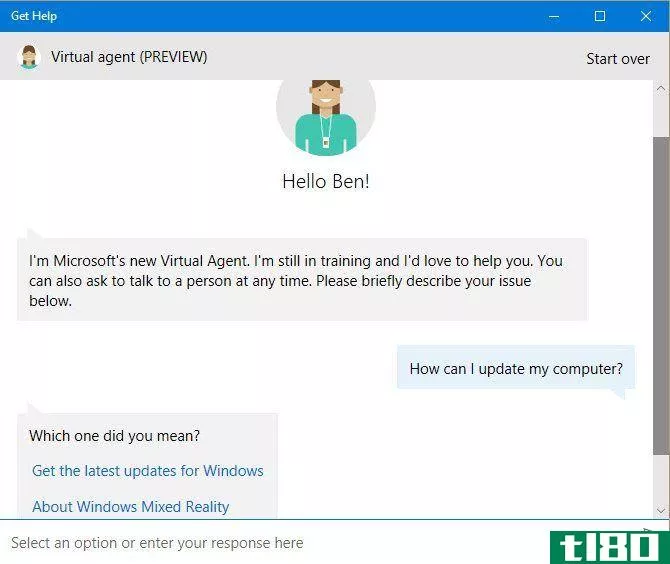
- 访问Microsoft的支持网站以获取有关各种主题的帮助。
- 尝试一些免费工具来修复Windows10的问题。
- 浏览MakeUseOf的Windows部分,查找有关Windows问题的文章。
准备好统治Windows10了吗?
这是人们对windows10最大的八个问题。现在您知道如何执行重要任务,如更新计算机、卸载程序和重置窗口。
当然,还有很多东西要学。接下来,您可以开始清理Windows 10并了解Windows 10的隐私问题。
你认为Windows 10最重要的问题是什么?以下哪个答案对你帮助最大?在评论中告诉我们!
- 发表于 2021-03-12 01:54
- 阅读 ( 317 )
- 分类:IT
你可能感兴趣的文章
有开始菜单或cortana问题吗?使用“开始”菜单疑难解答
...一个专门针对windows10的“开始”菜单疑难解答,可以自动修复任何此类“开始”菜单问题。 ...
- 发布于 2021-03-14 18:34
- 阅读 ( 151 )
windows 10“开始”菜单不工作?下面是如何修复它!
...—如果尚未创建辅助配置文件,请参阅MakeUseOf指南,了解如何创建新用户帐户。 ...
- 发布于 2021-03-16 17:21
- 阅读 ( 214 )
如何在Windows10中修复windows应用商店及其应用程序
...indows应用商店中找到更多提示,请查看我们的指南,了解如何从系统中清除臃肿软件应用程序,或如何在Windows 10中侧载任何应用程序。 ...
- 发布于 2021-03-16 22:20
- 阅读 ( 417 )
如何修复windows update错误0x80070057
... 因此,这并不是一个很难纠正的错误,我可以向您展示如何处理它。是否查找其他Windows错误代码,如0xC0000225、0x80070422或BSOD停止代码(如系统服务异常)?我们可以掩护你! ...
- 发布于 2021-03-17 19:13
- 阅读 ( 354 )
windows 10中修复microsoft应用商店和应用程序问题的8个提示
...障排除程序将尝试解决这些问题。或者,它可能会告诉你如何做自己的步骤。您还可以单击“下一步”查看多个解决方案。 ...
- 发布于 2021-03-17 21:00
- 阅读 ( 275 )
最好的免费Windows10修复工具来修复任何问题
...议您应该在安全模式下运行该工具,以获得最大效果。(如何引导到Windows10安全模式?)Windows修复工具有自己的“重新启动到安全模式”按钮,用于快速重新启动。 ...
- 发布于 2021-03-18 06:55
- 阅读 ( 363 )
如何在Windows10上以安全模式启动
...这里,我们将快速看一看引导到安全模式与Windows10,以及如何做,如果你不能引导到安全模式。 ...
- 发布于 2021-03-19 06:52
- 阅读 ( 469 )
如何在windows10中修复错误代码0x8000ffff
Windows 10错误代码0x8000ffff与Windows Update有关。已知错误代码也会影响Microsoft应用商店的功能。更新Windows10并返回Microsoft应用商店后,0x8000ffff错误表示某处有东西坏了。 ...
- 发布于 2021-03-21 16:10
- 阅读 ( 354 )